Wix プロギャラリー:ギャラリーを右から左に調整する
4分
この記事内
- ギャラリーの方向を変更する
- ギャラリーテキストの配置を変更する
- 拡大表示でテキスト配置を変更する
- よくある質問
ヘブライ語、アラビア語、ウルドゥー語など、言語の方向性が右から左の訪問者に、本格的で魅力的なビジュアル体験を提供しましょう。プロギャラリーの設定から直接、ギャラリー画像の順序、テキストの方向、配置を右横書き(RTL)に変更します。
ギャラリーの方向を変更する
ギャラリーアイテムの並び順をワンクリックで右から左に変更できます。ギャラリーにテキスト(タイトルと詳細)を表示することを選択した場合、テキストの方向は自動的に右横書き(RTL)に調整されます。
Wix エディタ
Wix Studio エディタ
- エディタにアクセスします。
- ページ上のプロギャラリーをクリックします。
- 「設定」をクリックします。
- 「詳細設定」をクリックします。
- 「ギャラリーの方向」下で「右から左」を選択します。
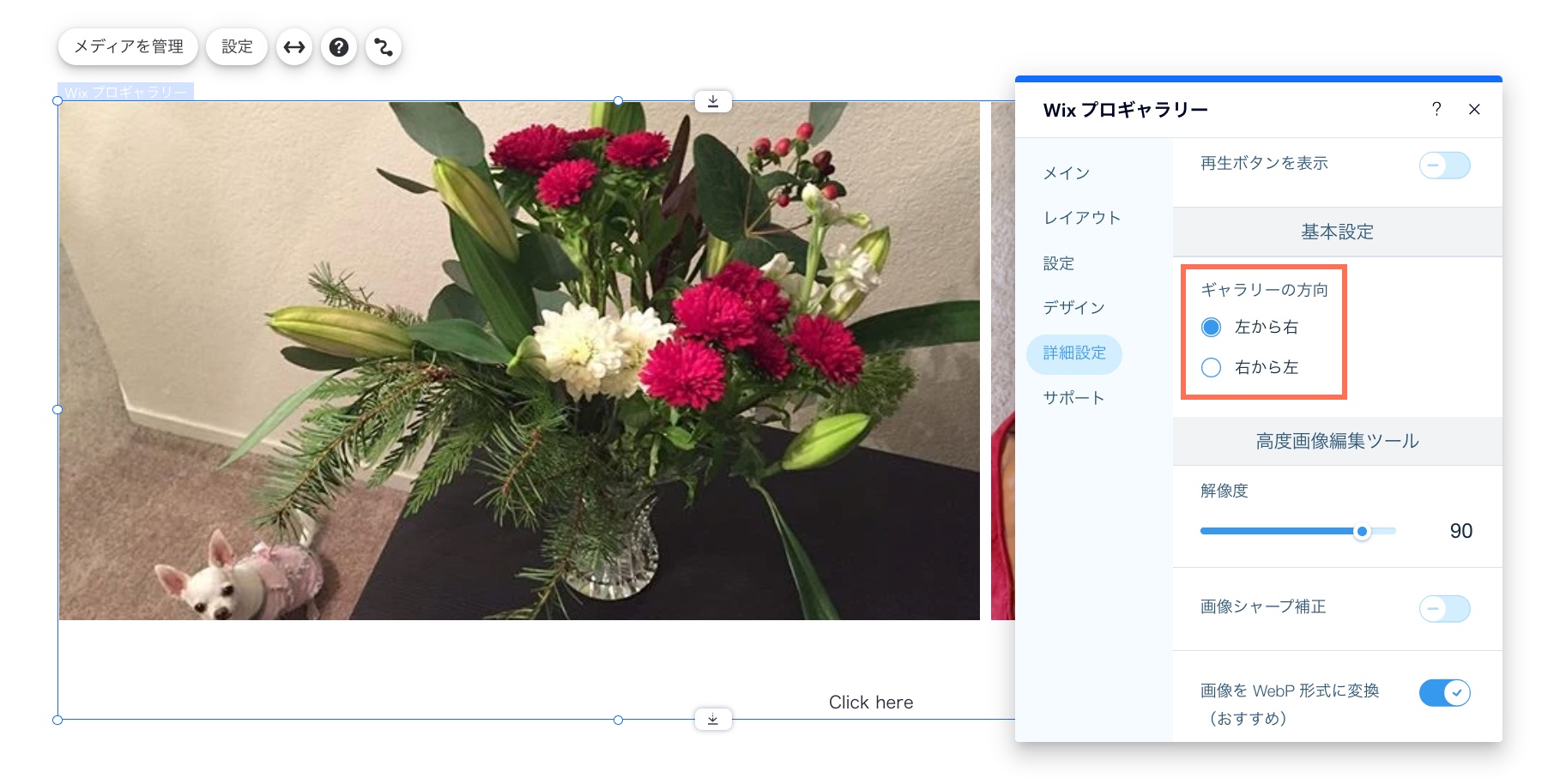
注意:
ギャラリーにテキスト(画像のタイトル / 詳細)を表示することを選択した場合は、句読点の問題を避けるために、選択したギャラリーの方向が言語の方向と一致していることを確認してください。
ギャラリーテキストの配置を変更する
ギャラリーアイテムのタイトルと詳細を右に揃えて、訪問者にシームレスなユーザーエクスペリエンスを提供します。訪問者がギャラリーアイテムを閲覧 / ホバーした際に表示されるテキストを右揃えにします。
Wix エディタ
Wix Studio エディタ
- エディタにアクセスします。
- ページ上のプロギャラリーをクリックします。
- 「設定」をクリックします。
- 「デザイン」をクリックします。
- 「テキスト」をクリックします。
- 「横方向の配列」下で「右揃え」アイコン
 をクリックします。
をクリックします。
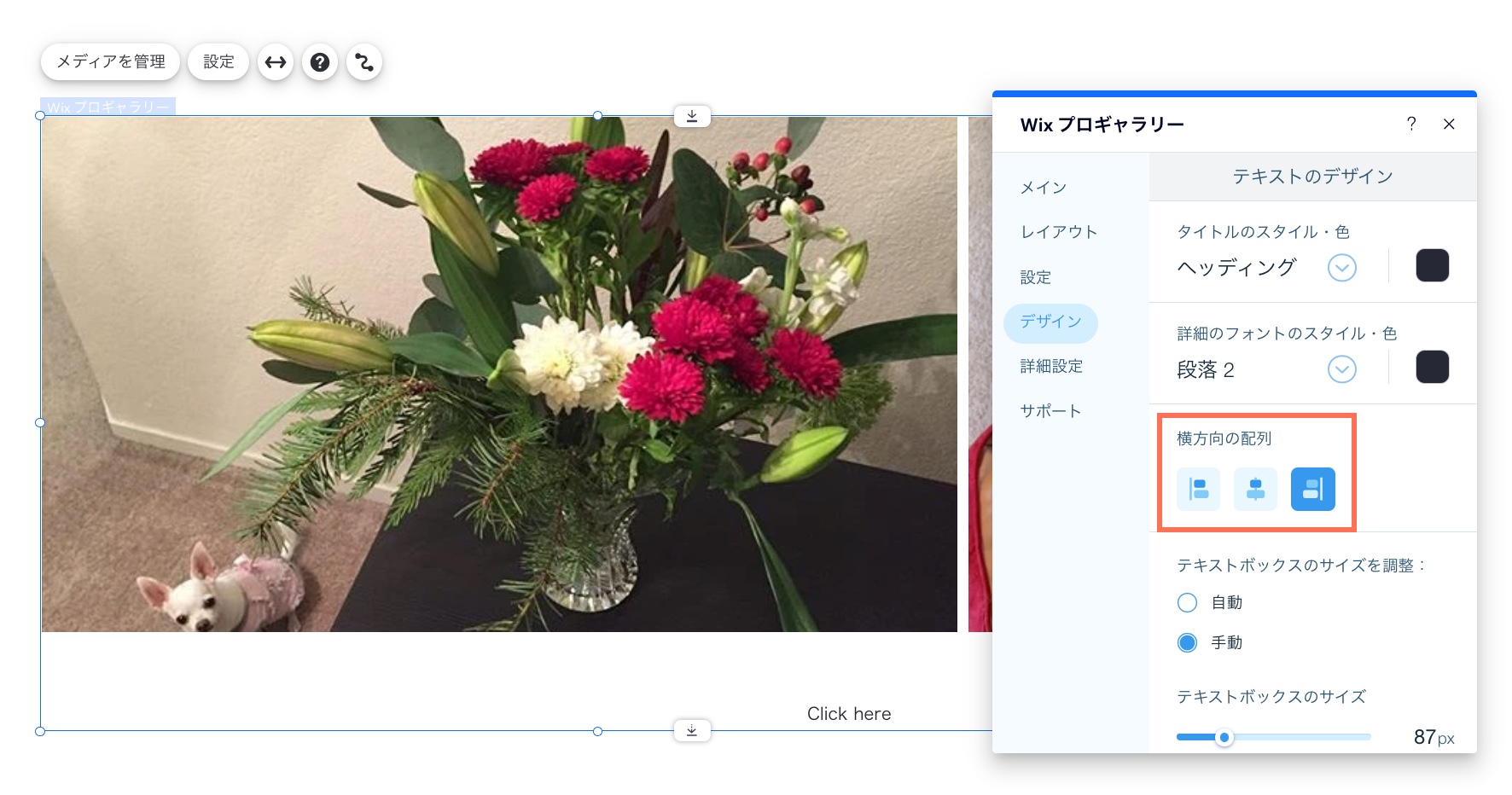
拡大表示でテキスト配置を変更する
ギャラリーアイテムの拡大表示でテキストを右揃えにします。
Wix エディタ
Wix Studio エディタ
- エディタにアクセスします。
- ページ上のプロギャラリーをクリックします。
- 「設定」をクリックします。
- 「デザイン」をクリックします。
- 「拡大表示」をクリックします。
- 「拡大表示をカスタマイズ」をクリックします。
- 「テキスト配置」下で「右揃え」アイコン
 をクリックします。
をクリックします。

よくある質問
ギャラリーを右から左に調整する方法については、以下の質問をクリックしてください:
ギャラリーテキストを複数の方向に同時に表示することはできますか?
ギャラリーの方向を右から左に設定すると、その方向は拡大表示にも適用されますか?

